Cách cài Telegram tiếng Việt siêu đơn giản
Cài Telegram bằng tiếng Việt sẽ giúp người dùng thao tác dễ dàng hơn. Cùng Bảo Hành One tìm hiểu cách cài Telegram tiếng Việt siêu đơn giản và nhanh chóng qua bài viết ngay sau đây!

Cách cài Telegram tiếng Việt
Telegram là gì?
Telegram là ứng dụng chat được ứng dụng khá phổ biến trong công việc. Nó cũng tương tự một số ứng dụng tin nhắn khác như Skype, Messenger hay Zalo.
Ngoài các tiện ích như nhắn tin, gọi điện thoại, gọi video, gửi tài liệu, video, hình ảnh,... với chất lượng cao. Telegram còn sở hữu các ưu điểm nổi bật như tính bảo mật cao, tốc độ gửi tin nhắn nhanh, có thể tạo group chat lên đến 200.000 người, có thể truy cập trên nhiều thiết bị như điện thoại, máy tính bảng, laptop,...
Tuy nhiên, Telegram gây một số bất lợi với người dùng Việt khi nó không được trang bị sẵn ngôn ngữ tiếng Việt. Mặc dù không thể cài ngôn ngữ tiếng Việt một cách trực tiếp ngay trên Telegram nhưng người dùng có thể chuyển đổi sang tiếng Việt bằng cách thức khác. Chi tiết cách cài Telegram tiếng Việt sẽ được Bảo Hành One bật mí ở phần kế tiếp.
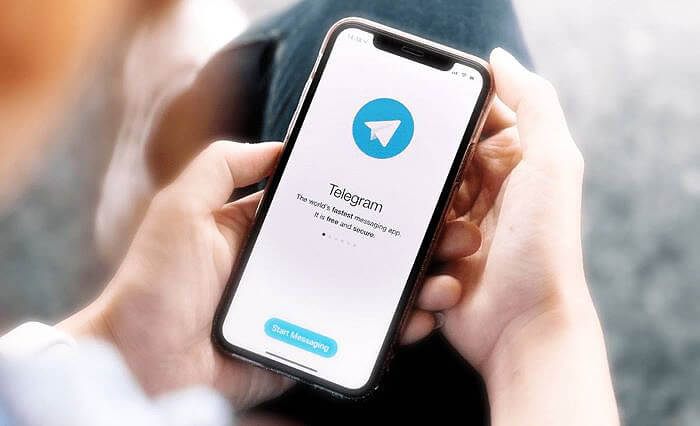
Ứng dụng Telegram
Xem thêm: Mi Home là gì? Hướng dẫn cách cài đặt Mi Home
Cách cài Telegram tiếng Việt trên điện thoại
Để chuyển ngôn ngữ Telegram trên điện thoại sang tiếng Việt, bạn thực hiện như sau:
Bước 1: Bạn mở trình duyệt web trên điện thoại > truy cập vào đường link “https://t.me/setlanguage/abcxyz” > chọn “Mở”.
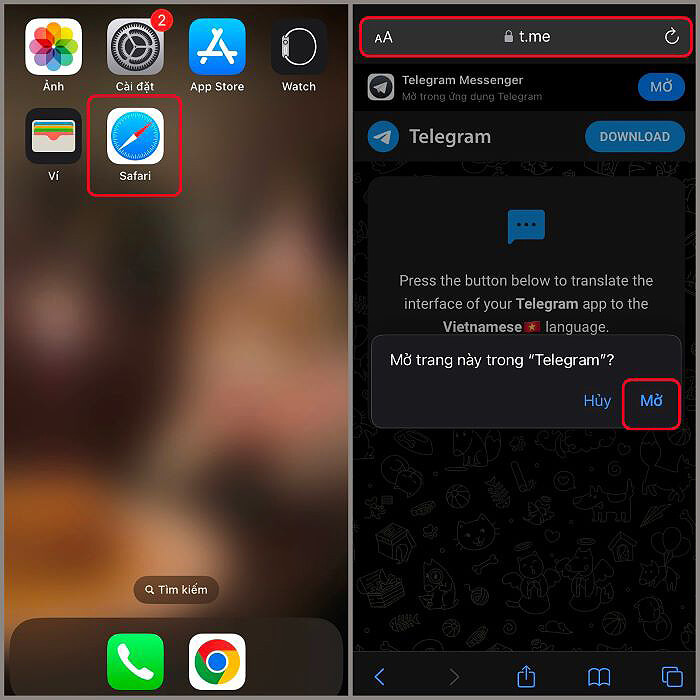
Truy cập vào đường link cài Telegram tiếng Việt > chọn “Mở”
Bước 2: Trên màn hình xuất hiện thông báo “Change language?” > bạn chọn “Change”. Lúc này, ngôn ngữ giao diện Telegram của bạn đã được chuyển sang tiếng Việt.
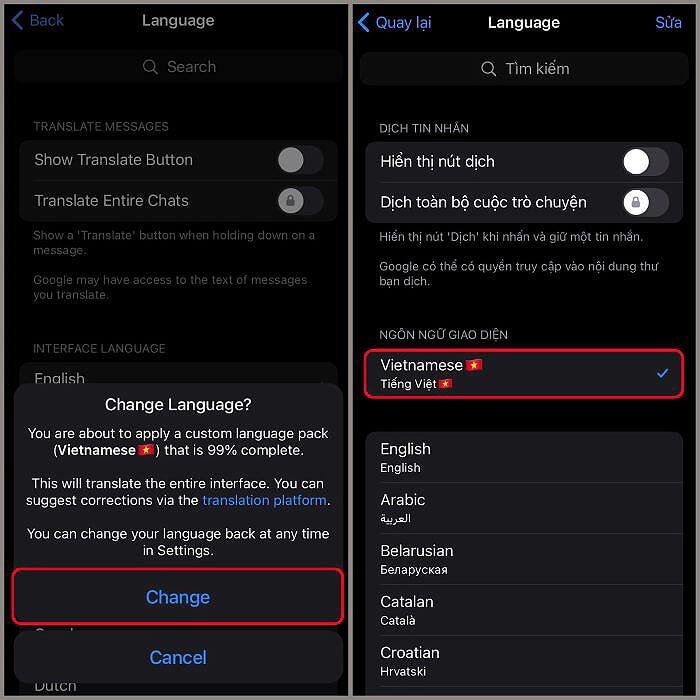
Chọn “Change” để chuyển ngôn ngữ Telegram sang tiếng Việt
Cách cài Telegram tiếng Việt trên máy tính
Trong trường hợp bạn sử dụng Telegram với phiên bản trên máy tính, bạn thực hiện cài ngôn ngữ tiếng Việt cho Telegram như sau:
Bước 1: Bạn mở trình duyệt web trên máy tính > truy cập vào đường link “https://t.me/setlanguage/abcxyz”.
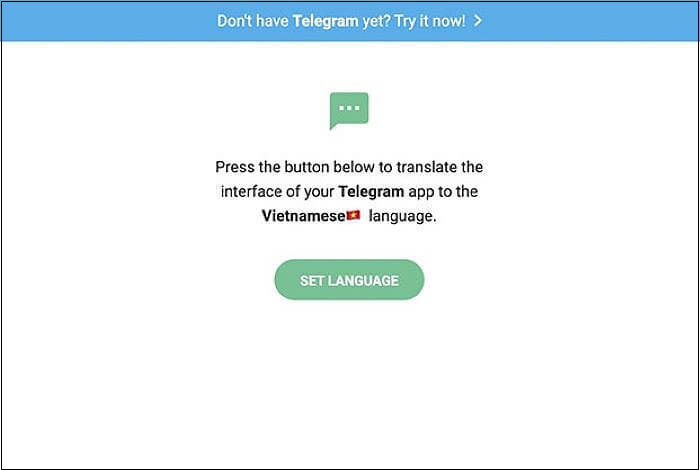
Truy cập đường link cài Telegram tiếng Việt
Bước 2: Bạn chọn “Set Language” > “Mở Telegram Desktop”.
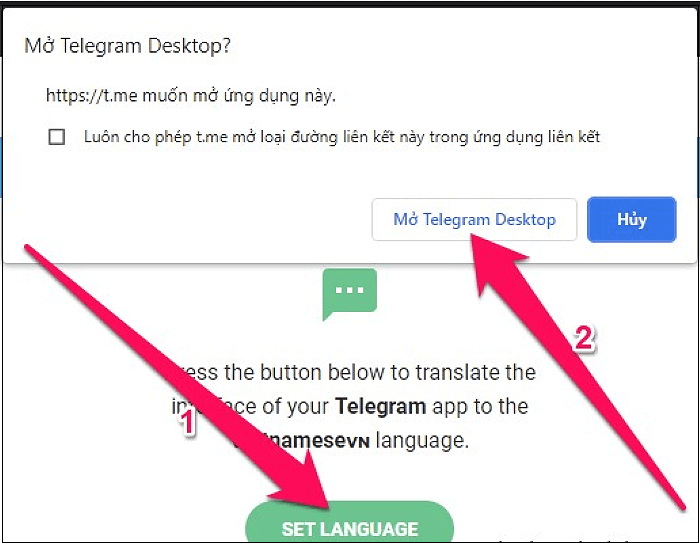
Chọn “Set Language” > “Mở Telegram Desktop”
Bước 3: Chọn “Change” để xác nhận chuyển ngôn ngữ Telegram sang tiếng Việt.
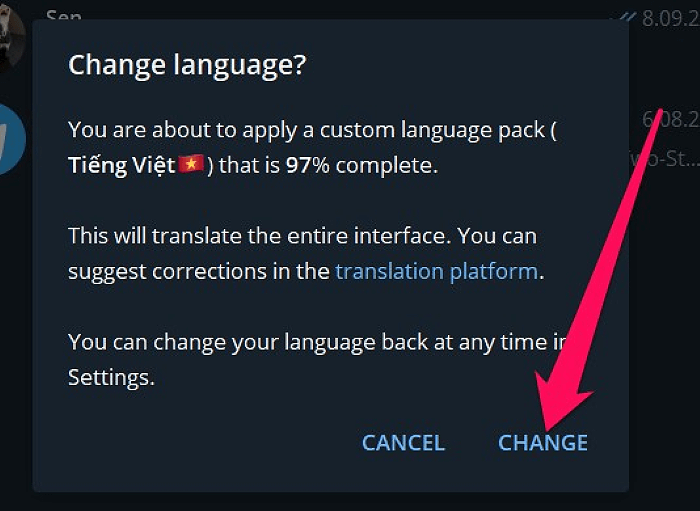
Chọn “Change”
Bước 4: Sau khi đã hoàn tất, giao diện Telegram trên máy tính của bạn sẽ được chuyển đổi sang ngôn ngữ tiếng Việt.
| productdata |
| https://baohanhone.com/products/sac-adapter-laptop-dell-e6410;https://baohanhone.com/products/thay-pin-laptop-dell-venue-8-p706t;https://baohanhone.com/products/thay-jack-sac-laptop-dell-inspiron-3451;https://baohanhone.com/products/thay-ban-phim-laptop-dell-inspiron-15-7579 |
Cách cài Telegram ngôn ngữ khác
Trong trường hợp bạn muốn cài một ngôn ngữ khác trên giao diện Telegram của mình, hãy thao tác theo các bước sau. Lưu ý, với cách này, bạn chỉ có thể cài các ngôn ngữ đã được Telegram tích hợp sẵn.
Cách cài ngôn ngữ Telegram trên Windows
Bước 1: Bạn mở ứng dụng Telegram trên máy tính > chọn vào biểu tượng ba dấu gạch ngang ở góc trái màn hình > chọn “Settings”.
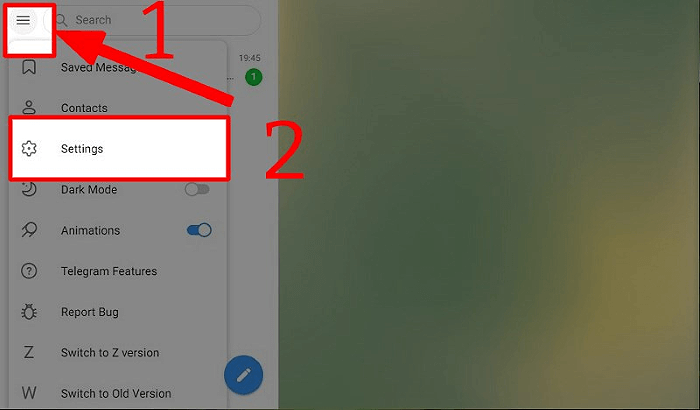
Chọn biểu tượng ba dấu gạch ngang > chọn “Settings”
Bước 2: Bạn chọn mục “Language” để thay đổi ngôn ngữ cho Telegram.
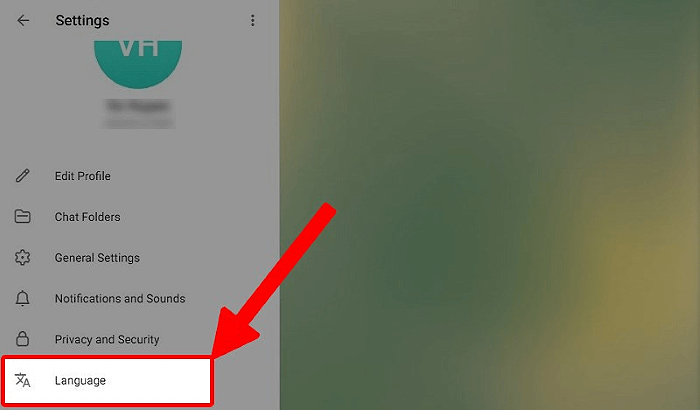
Chọn “Language”
Bước 3: Cuối cùng, bạn click vào ngôn ngữ mình muốn cài đặt.
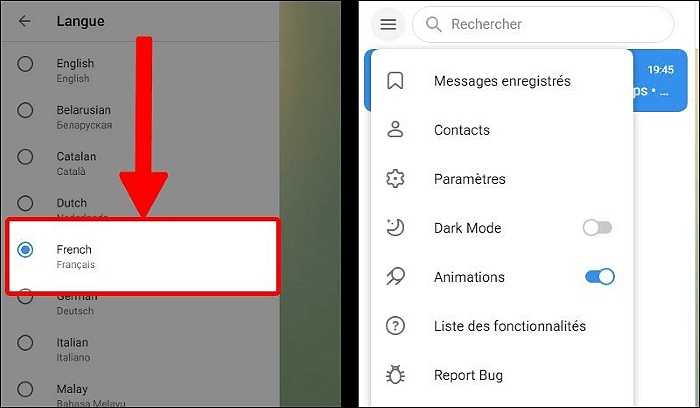
Chọn ngôn ngữ muốn cài đặt
Cách cài ngôn ngữ Telegram trên Macbook
Bước 1: Bạn truy cập vào Telegram trên Macbook > chọn vào biểu tượng bánh răng ở góc dưới màn hình.
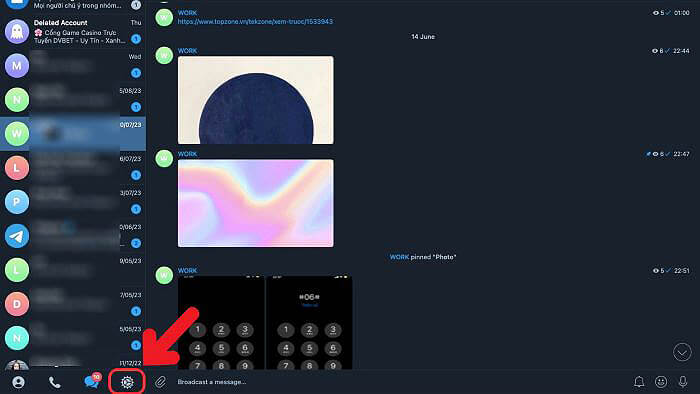
Chọn biểu tượng bánh răng
Bước 2: Tại các thanh menu ở bên trái màn hình, bạn tìm và chọn vào mục “Language”.
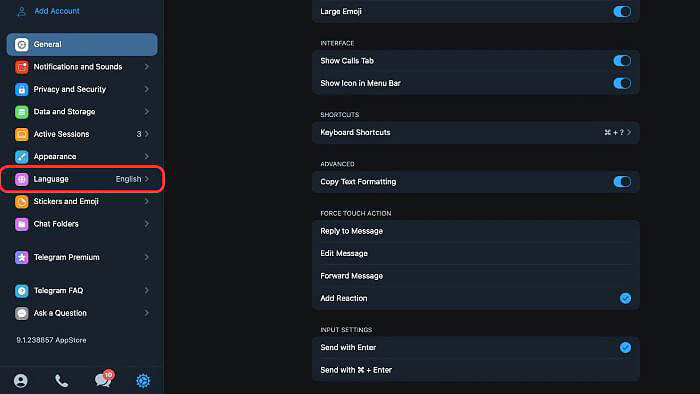
Chọn mục “Language”
Bước 3: Trên màn hình sẽ hiển thị các ngôn ngữ có sẵn trên Telegram, bạn nhấp chuột vào ngôn ngữ mình muốn cài đặt.
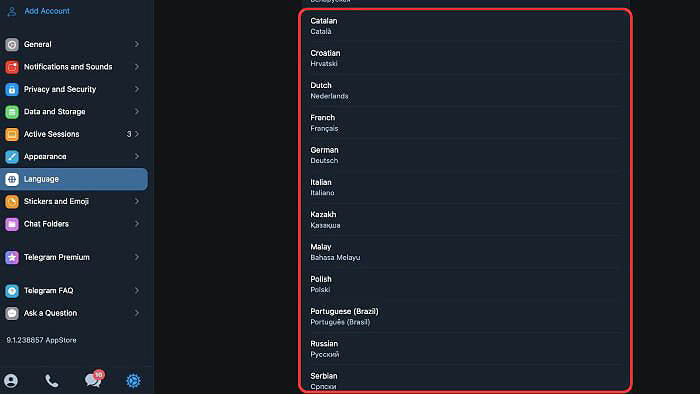
Chọn ngôn ngữ muốn cài đặt
Xem thêm: Cách cài mật khẩu máy tính Win 7, 8, 10, 11, Macbook
Một số câu hỏi thường gặp
Bên cạnh câu hỏi về “cách cài Telegram tiếng Việt”, dưới đây là một số thắc mắc phổ biến của người dùng liên quan đến ứng dụng này:
Telegram là ứng dụng của nước nào?
Telegram là ứng dụng có nguồn gốc từ nước Nga, được ra mắt lần đầu vào năm 2013. Ngoài Việt Nam, Telegram còn được sử dụng trên nhiều quốc gia trên toàn cầu.
Telegram có bao nhiêu ngôn ngữ?
Hiện tại, Telegram cung cấp đến hơn 66 ngôn ngữ, đáp ứng nhu cầu sử dụng của nhiều quốc gia trên thế giới.
Đổi ngôn ngữ Telegram nhiều lần được không?
Người dùng có thể thay đổi bất cứ ngôn ngữ nào trên Telegram (ngôn ngữ được tích hợp sẵn) và hoàn toàn có thể thay đổi nhiều lần.
Xem thêm: Hướng dẫn cách cài đặt Bluetooth trên máy tính cực đơn giản
Tổng kết
Có thể thấy, Telegram mang đến cho người dùng nhiều tính năng nổi bật. Vì vậy, để thuận tiện hơn trong quá trình sử dụng Telegram, đặc biệt là đối với những người dùng không biết ngoại ngữ, hãy tham khảo ngay cách cài Telegram tiếng Việt trên điện thoại và máy tính mà Bảo Hành One chia sẻ trên đây và áp dụng ngay nhé. Chúc bạn thực hiện thành công!









